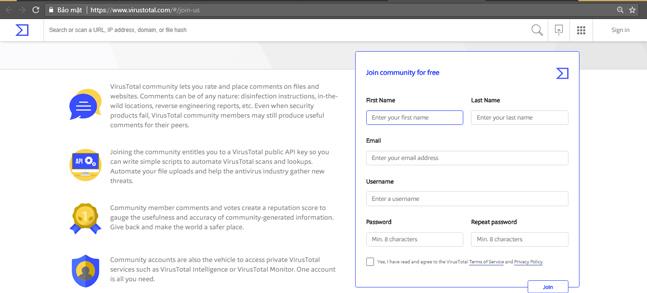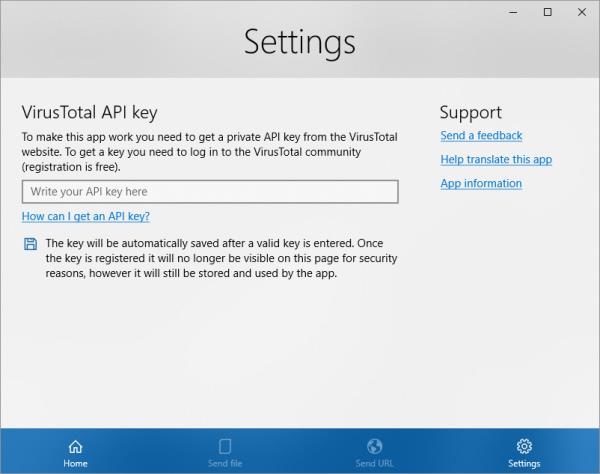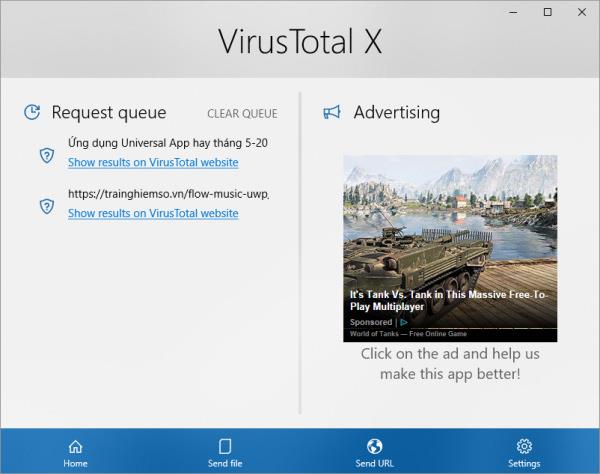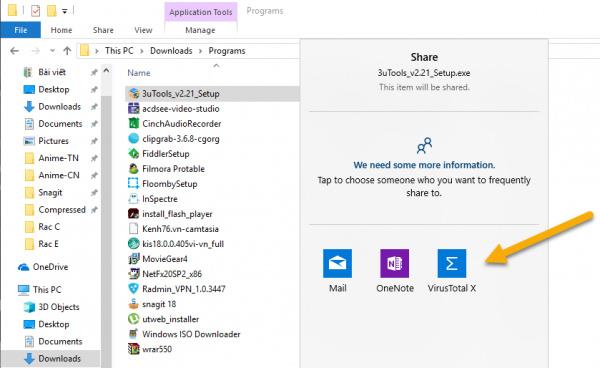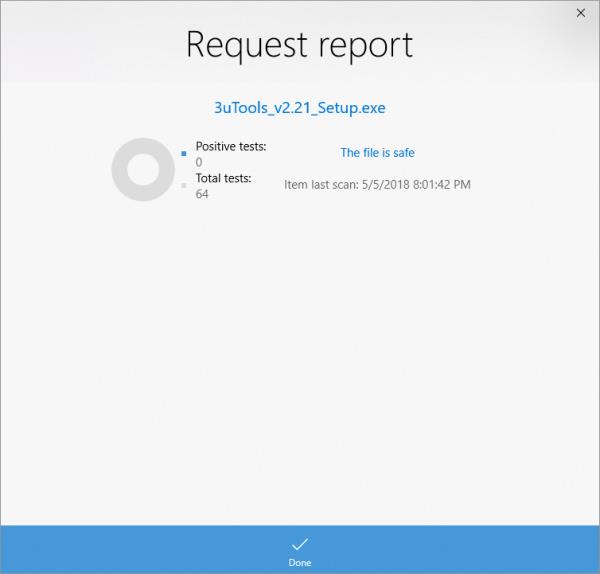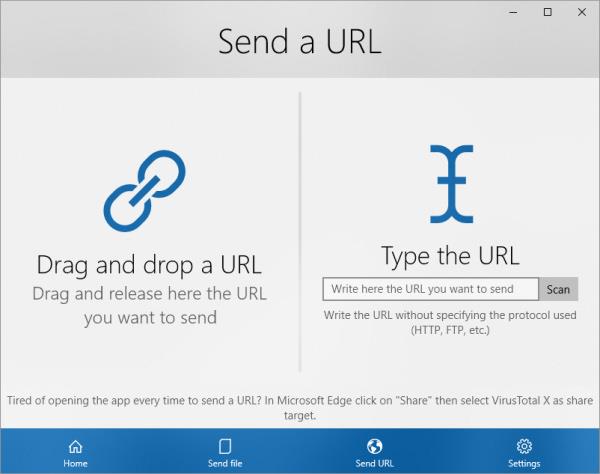Windows 10-brukere kan nå bruke VirusTotal API og VirusTotal X-applikasjonen for å se etter virus, skadelig programvare, trojanere osv. i filer rett fra skrivebordet, Microsoft Edge-nettleseren, File Explorer.
Du trenger ikke gå gjennom VirusTotal-nettstedet, VirusTotal X tilbyr VirusTotal-funksjoner gjennom en API tilgjengelig for brukere.
Windows 10-kompatibel applikasjon. Kapasitet 31 MB.
VirusTotal X
1. Slik får du VirusTotal API
Du trenger VirusTotal API for å bruke VirusTotal X, og her er hvordan:
Trinn 1: Besøk lenken nedenfor for å registrere deg som medlem -> på Bli med i fellesskapet gratis , fyll ut all informasjon -> merk av for Ja, jeg har lest og godtar VirusTotals vilkår for bruk og personvernerklæring -> Klikk på Bli med .
https://www.virustotal.com/#/join-us
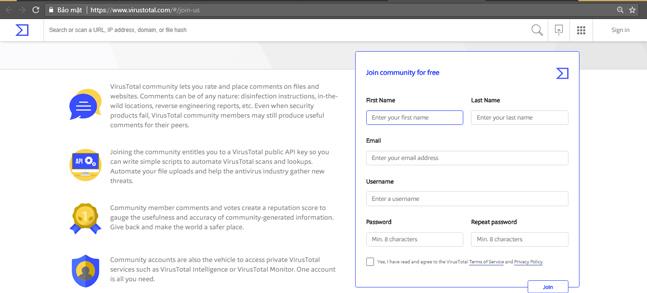
Trinn 2: Åpne den registrerte e-posten og sjekk e-posten sendt av VirusTotal. Åpne e-posten og klikk på lenken for å aktivere kontoen din.
Trinn 3: Gå til VirusTotal- siden og logg på.
Trinn 4: Klikk på kontoikonet i øvre høyre hjørne -> velg Innstillinger -> klikk på API- nøkkelelementet til venstre for å motta den offentlige APIen. Hvis du vil bruke en privat API (flere funksjoner), klikker du på Be om privat API-nøkkel for å be om den.

2. Hvordan bruke VirusTotal X
Etter å ha lastet ned og installert VirusTotal X, start programmet, i hovedgrensesnittet velg Innstillinger -> skriv inn din API i den tomme boksen -> trykk Enter for å bruke funksjonene på applikasjonen.
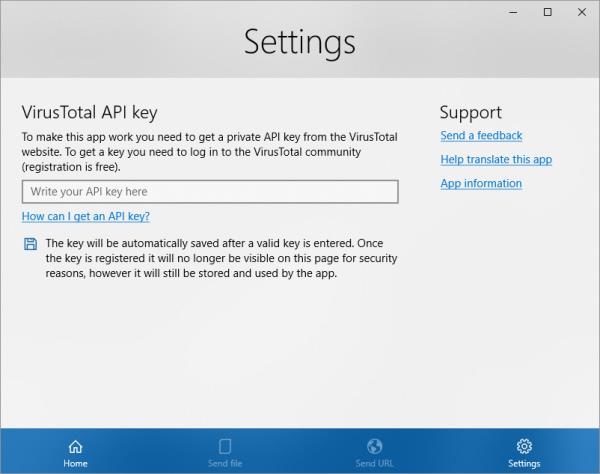
Send fil: Sjekk filer for virus, skadelig programvare, trojanere osv.
På applikasjonen: Du drar og slipper filen du vil sjekke inn i Dra og slipp en fil eller klikker Bla gjennom for å velge filen og vent på resultatene.
Gå til Hjem- delen , klikk på filnavnet i forespørselskølisten for å motta testresultater på VirusTotal-siden i standard Windows-nettleser. Denne metoden tar ganske mye tid.
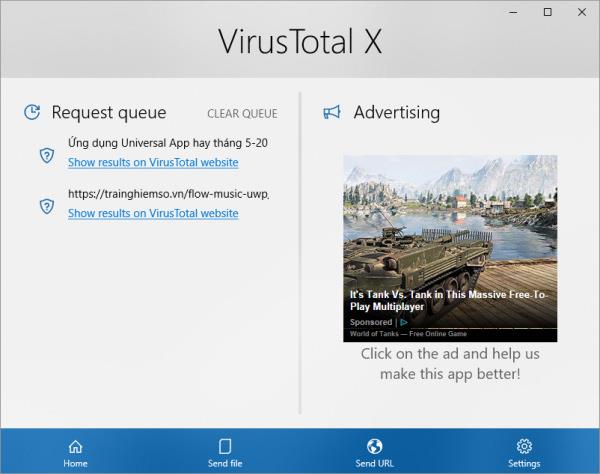
På filutforsker: Denne metoden kan utføres på hvilken som helst fil som er tilgjengelig på filutforsker, og du kan se resultatene rett fra applikasjonen.
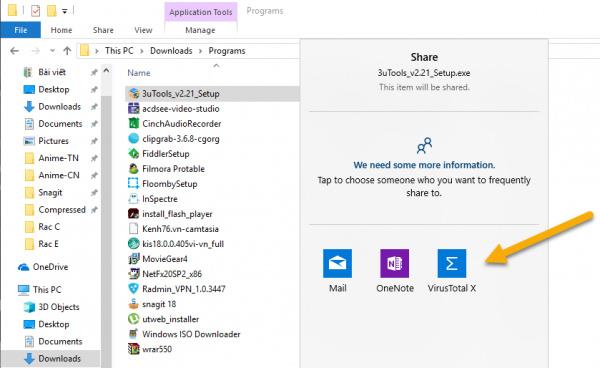
For å sjekke, høyreklikk på filen -> velg Del -> klikk på VirusTotal X -> vinduet Forespørselsrapportresultater vises med informasjon: skannetid, hvor mange antivirusmotorer som ble brukt til å sjekke statusen til filen.
Teksten Denne filen er sikker vises hvis filen er trygg og linjen Denne filen er usikker vises hvis den ikke er sikker.
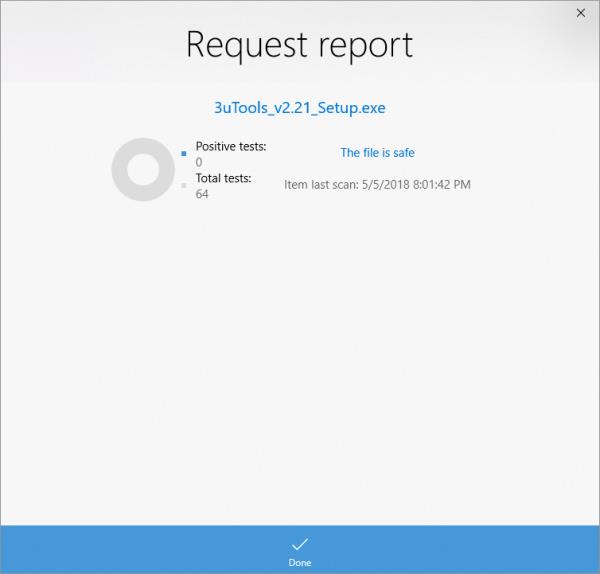
Send URL : Sjekk lenken til nettstedet.
På applikasjonen: Brukere kan dra og slippe eller kopiere/lime inn URL-en i applikasjonen for å sjekke. Resultatene vil vises via nettleseren eller på applikasjonen.
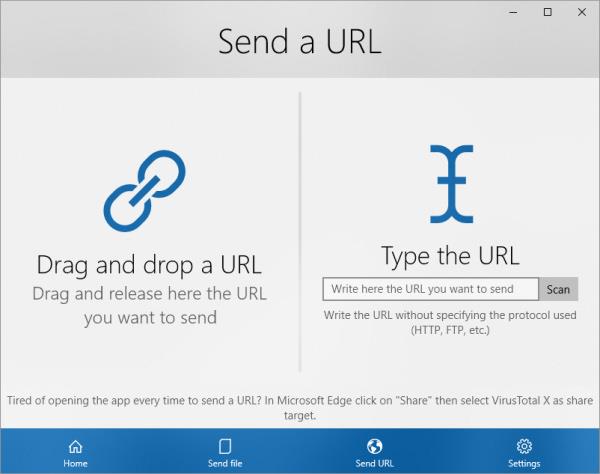
På Microsoft Edge: Åpne nettstedet du vil sjekke -> klikk på deleikonet på verktøylinjen -> velg VirusTotal linjen Denne nettadressen er usikker vises .
Se mer: